Hoe voer ik een eSIM-zelfdiagnose uit voor de Galaxy Watch-serie
eSIM's zijn een handig alternatief voor fysieke SIM-kaarten om toegang te krijgen tot mobiele netwerken, vooral als je naar het buitenland reist. Je kunt echter af en toe problemen tegenkomen bij het gebruik van eSIM's. Volg de onderstaande stappen voor zelfdiagnosetesten van de eSIM van je Galaxy Watch om mogelijke problemen op te lossen.

Werk de software bij
Zorg dat de software op je telefoon en je Galaxy Watch zijn bijgewerkt naar de nieuwste versie.

Galaxy-telefoon: Ga naar Instellingen > Software-update > Downloaden en installeren.
Opmerking: Afhankelijk van je provider of model moet je mogelijk op Controleren op software-updates > Nu installeren tikken
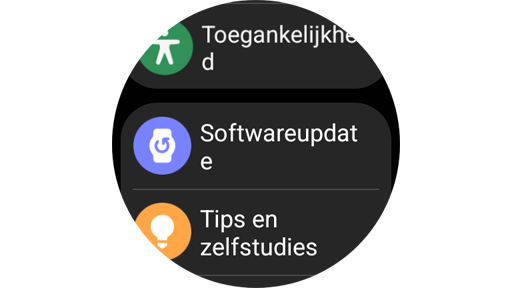
Galaxy Watch: Ga naar Instellingen > Software-update > Downloaden en installeren.
Voer de zelfdiagnosetest voor eSIM uit
Je kunt een diagnose van de eSIM-functie op je Galaxy Watch uitvoeren met behulp van de Samsung Members-app op je telefoon.
Opmerking: Zelfdiagnose is beschikbaar op de Galaxy Watch4 en hoger.
Verifieer je eSIM-profiel en mobiele abonnement voor de Galaxy Watch
Als de eSIM-zelfdiagnose mislukt, zorg dan dat het eSIM-profiel op je mobiele abonnement geactiveerd is en toegevoegd is aan de app Galaxy Watch Wearable.

Zo kun je controleren of het mobiele abonnement van je Galaxy Watch is geactiveerd en aan de eSIM is toegevoegd:
* De providers die in de afbeelding worden getoond, kunnen per regio verschillen.
Opmerking: Als deze zelfdiagnoses het probleem met je eSIM niet oplossen, neem dan contact op met je serviceprovider voor meer hulp.
Bedankt voor je feedback!
Gelieve alle vragen te beantwoorden.













